Observação: Desejamos fornecer o conteúdo da Ajuda mais recente no seu idioma da forma mais rápida possível. Esta página foi traduzida de forma automatizada e pode conter imprecisões ou erros gramaticais. Nosso objetivo é que este conteúdo seja útil para você. As informações foram úteis? Dê sua opinião no final desta página. Aqui está o artigo em inglês para facilitar a referência.
Este artigo descreve como salvar um fluxo de trabalho como um modelo e, em seguida, importar o modelo de fluxo de trabalho para um conjunto de sites diferente.
Normalmente, este cenário acontece quando um designer move um site de fluxo de trabalho de um ambiente de desenvolvimento para um ambiente de produção. Neste cenário, designers personalizar, testar, estágio um novo site de fluxo de trabalho em um ambiente, salvá-lo, em carregue o fluxo de trabalho salvo para outro conjunto de Duet Enterprise para Microsoft SharePoint e SAP ou farm.
Importante: Para executar as etapas dos procedimentos a seguir, você deve ser um administrador de conjunto de sites no conjunto de sites onde existe o fluxo de trabalho raiz.
Neste artigo
Salvar o modelo de fluxo de trabalho
Você pode salvar um modelo de fluxo de trabalho trabalhando com opções de SharePoint Designer 2010 ou SharePoint Server. Este procedimento descreve como salvar um modelo usando o SharePoint Server.
Para salvar o modelo de fluxo de trabalho usando SharePoint Server, siga estas etapas:
-
Na home page do site de fluxo de trabalho, selecione Ações do Site e Configurações do Site.
-
Na página Configurações do Site, no grupo Ações do Site, selecione Salvar site como modelo.
No formulário de Salvar como modelo, na caixa Nome do arquivo, digite o nome que você deseja usar para o arquivo de modelo. Em seguida, nas caixas nome e Descrição, digite um nome e uma descrição para o modelo.
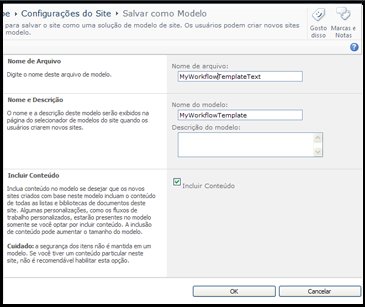
-
Marque incluir conteúdo. Isso inclui o conteúdo do site, como listas e Web Parts,
-
Clique em OK para aceitar as configurações e salvar o modelo na Galeria de Soluções.
SharePoint Server exibe uma janela de informações enquanto processa a solicitação e, em seguida, exibe uma mensagem quando conclui o processo.
-
Na caixa Operação concluída com êxito, clique no link Galeria de soluções para gerenciar o novo modelo na Galeria de soluções.
-
Na Galeria de Soluções, clique duas vezes no nome do modelo que deseja baixar.
-
Na caixa de diálogo Download de Arquivo, clique em Salvar.
-
Na caixa de diálogo Salvar como, vá para o local no qual deseja salvar o arquivo de modelo e clique em Salvar.
Carregar o modelo de fluxo de trabalho no novo site
-
Copie o modelo de fluxo de trabalho que você salvou no procedimento anterior para o ambiente de destino.
-
Vá para o site de nível raiz do conjunto de sites em que deseja usar o novo modelo.
-
Na home page do site de nível raiz, selecione Ações do Site e Configurações do Site.
-
Na página Configurações do Site, no grupo Galerias, selecione Soluções para abrir a página Soluções da Galeria de Soluções.
-
Clique na guia Soluções para tornar a faixa de opções de soluções visível e clique em Carregar Solução.
-
Na caixa de diálogo Carregar Solução, clique em Procurar para abrir a caixa de diálogo Escolher Arquivo a ser Carregado.
-
Selecione o nome do arquivo de modelo que você deseja carregar e clique em Abrir.
-
Na caixa de diálogo Abrir documentos, verifique se a caixa de nome mostra o nome do caminho e do arquivo que você deseja carregar e, em seguida, clique em Okey. Abre a caixa de diálogo Galeria de soluções – ativar soluções.
-
Na caixa de diálogo Galeria de soluções – ativar soluções, clique em Ativar para habilitar o modelo e retornar à página soluções.
Agora você pode usar este modelo para criar um site de fluxo de trabalho que usa o modelo carregado.
Importar o modelo de fluxo de trabalho do SAP
-
Vá para o site que você deseja que contenha o novo fluxo de trabalho. Selecione Ações do Site e Configurações do Site.
-
Na página Configurações do Site, no grupo Configuração de Fluxo de Trabalho SAP, clique em Importar um modelo de fluxo de trabalho SAP pré-configurado.
-
Na página Importar um modelo de fluxo de trabalho SAP pré-configurado, no painel de Seleção de modelo, selecione guia personalizado.
-
Selecione o nome do modelo de fluxo de trabalho que você salvou.
-
No painel Entidade BDC, insira WorkflowWebService. Como alternativa, você pode clicar no botão Procurar Entidade e selecionar WorkflowWebService de uma lista. Clique no botão Verificar Entidade para verificar o nome.
-
No painel Data de ativação, especifique o horário em que você deseja Duet para habilitar o fluxo de trabalho.
-
Clique em Ativar.
-
Na caixa Modelo Importado com Êxito, clique em OK.
Após o horário que você especificou na Data de ativação, , você pode usar este fluxo de trabalho para receber e gerenciar tarefas de negócios SAP.










